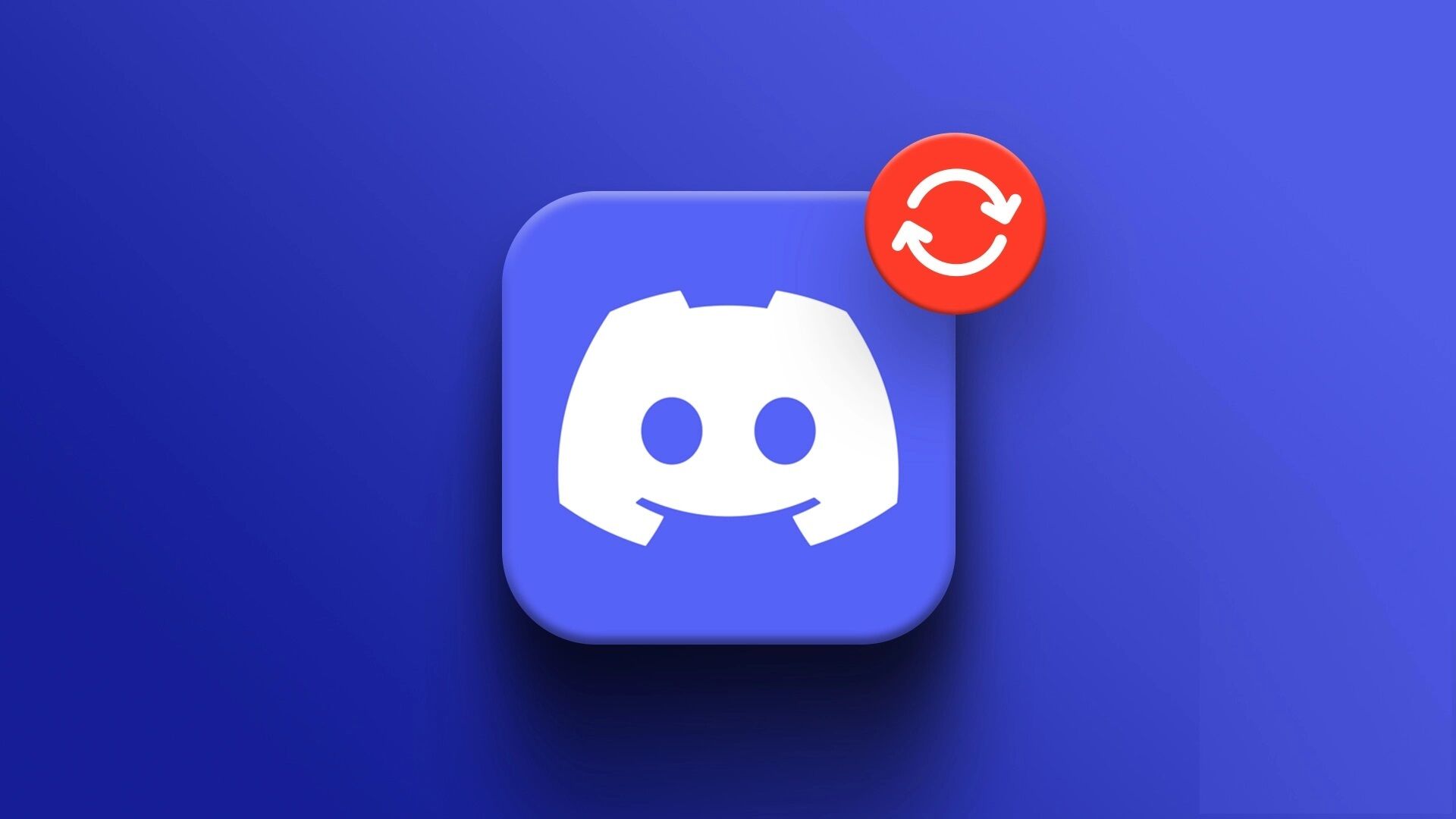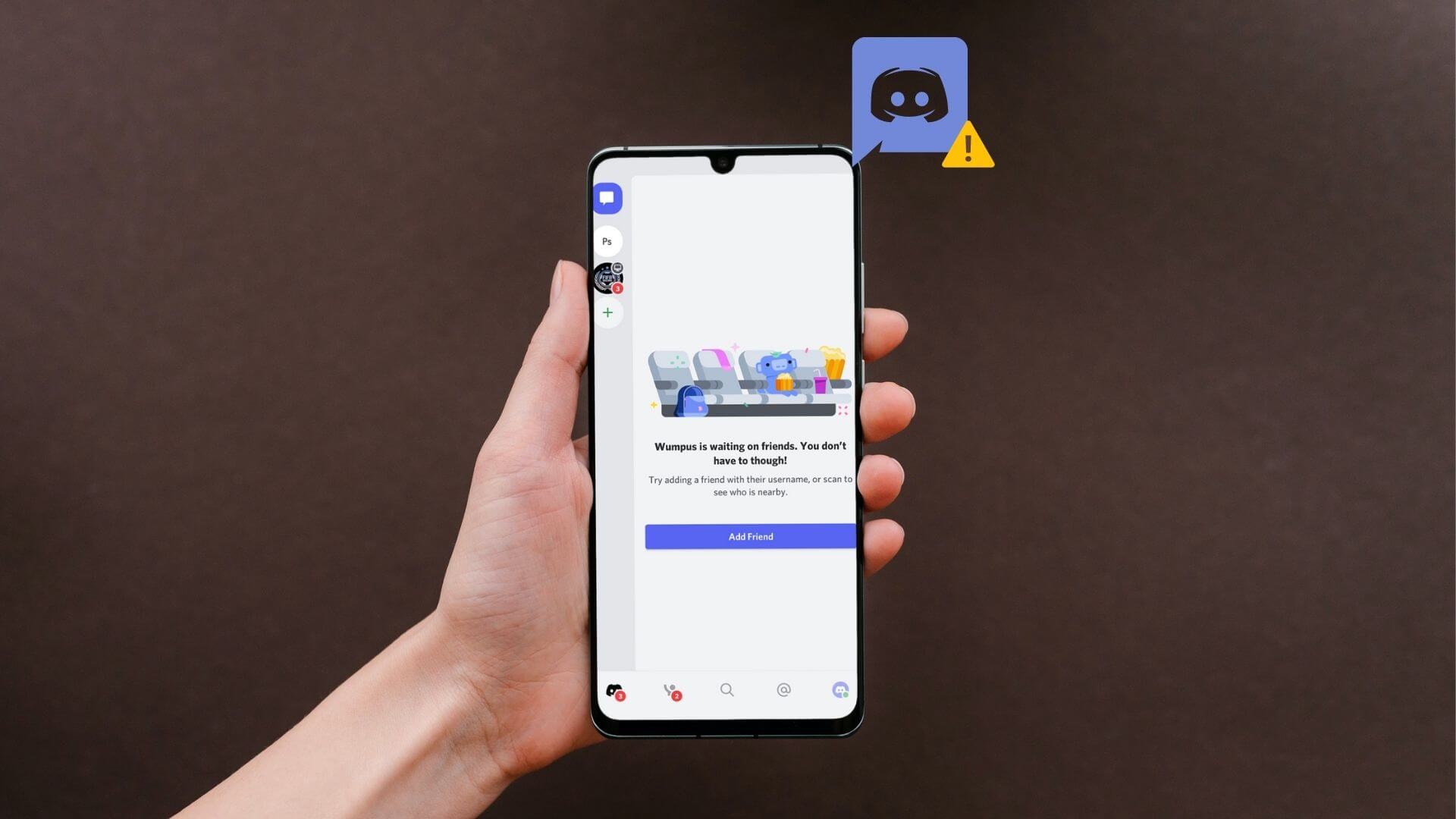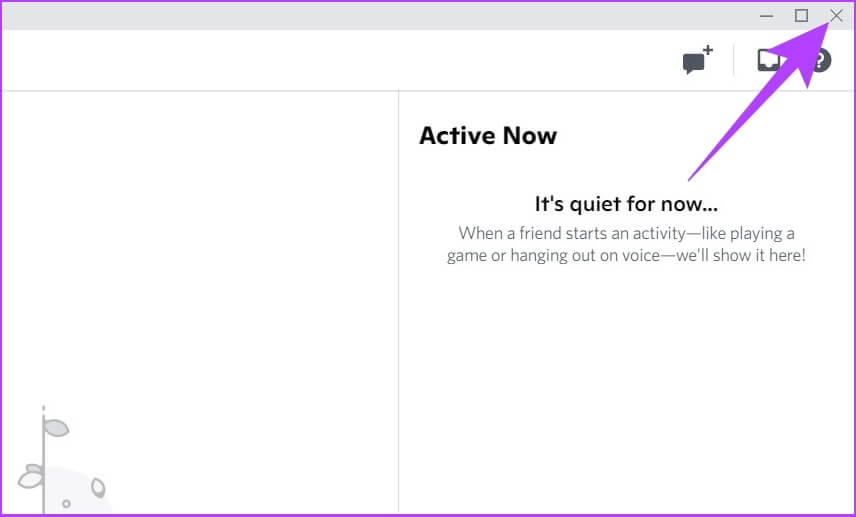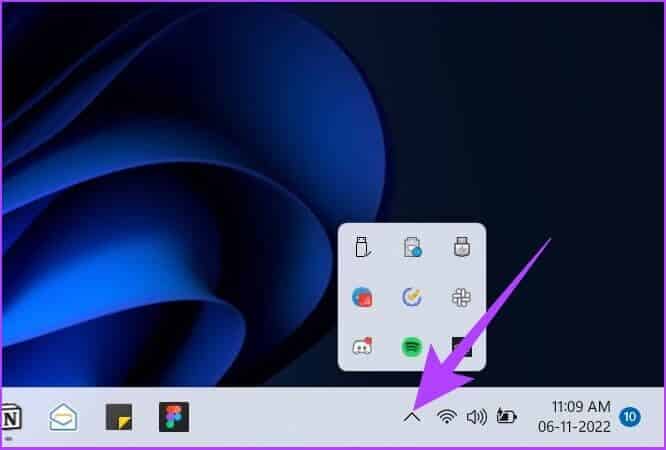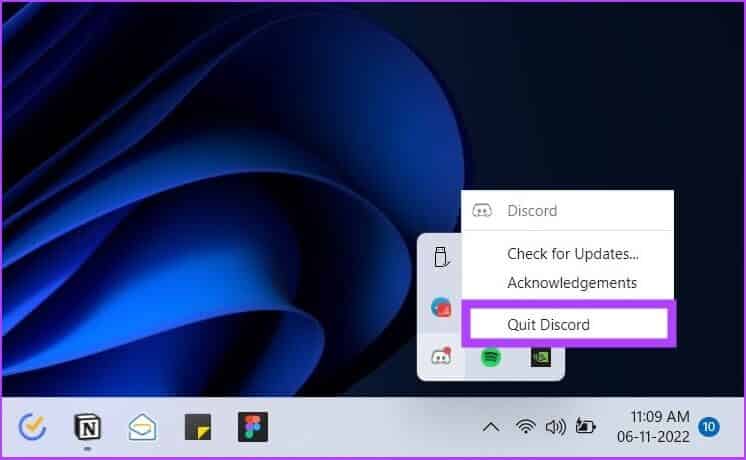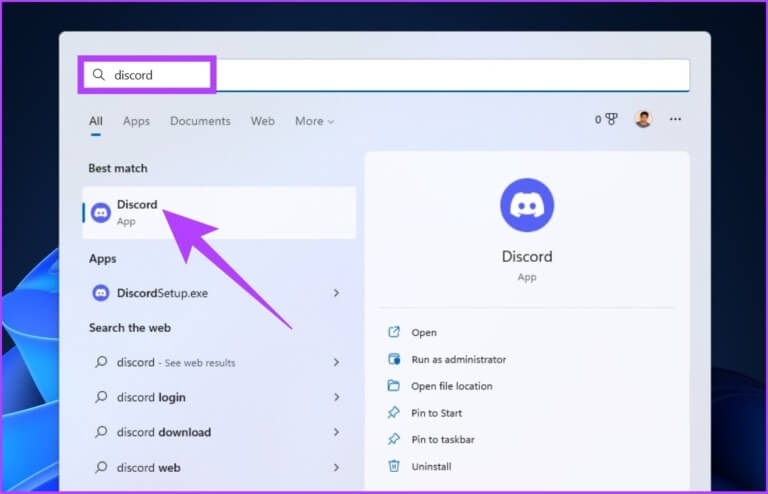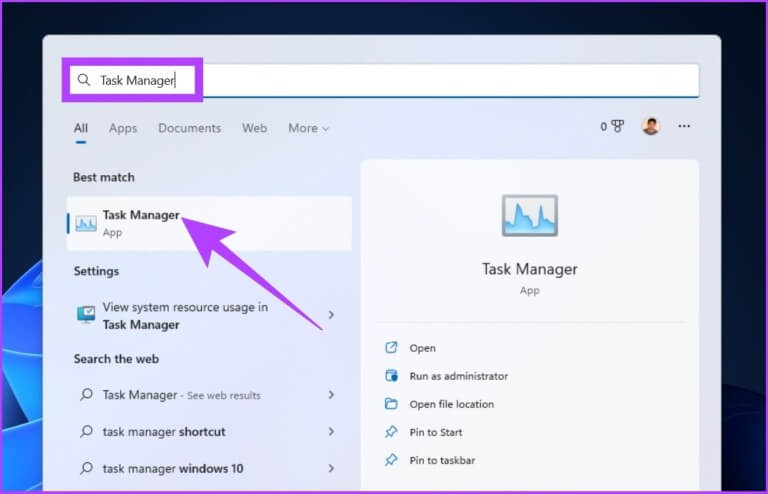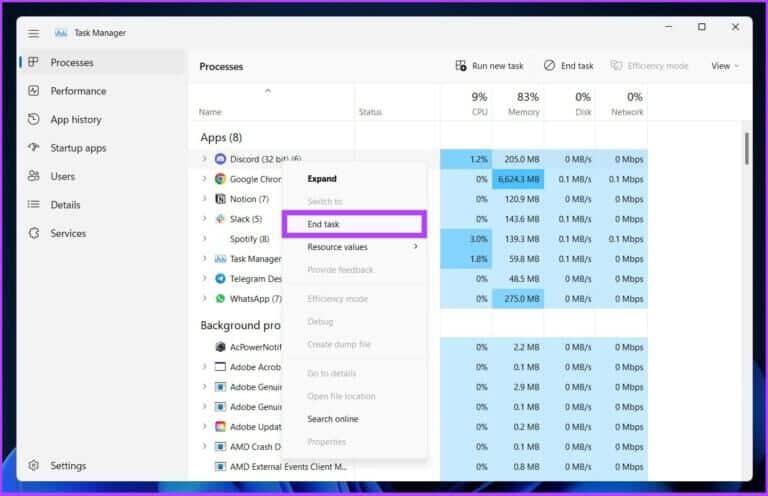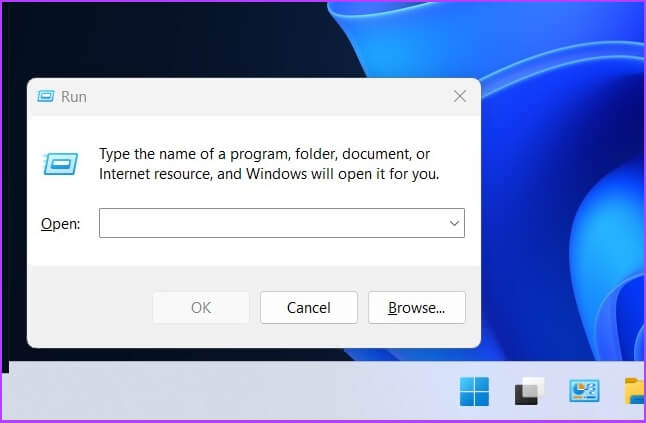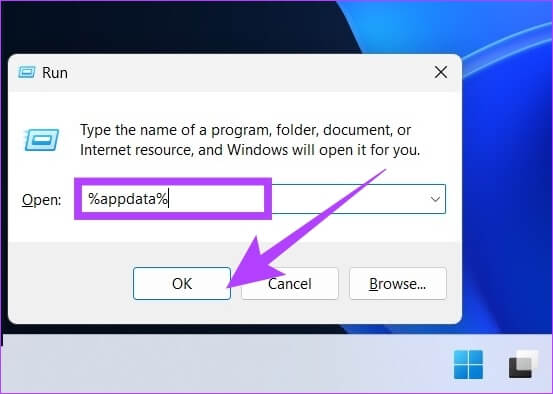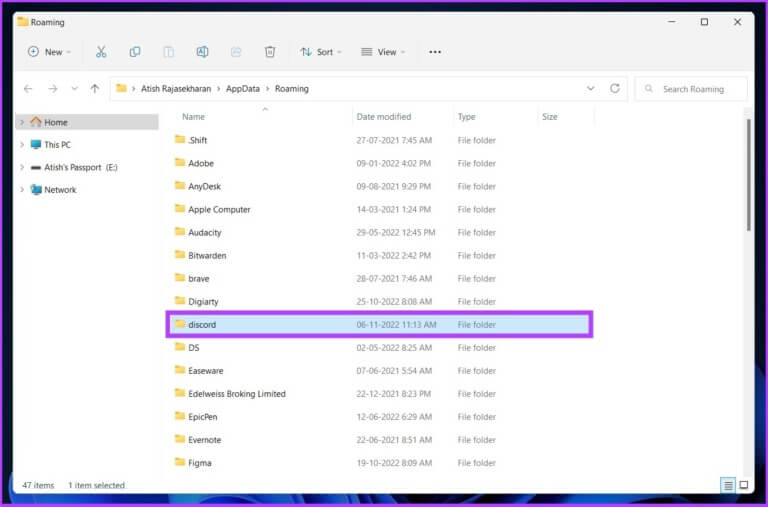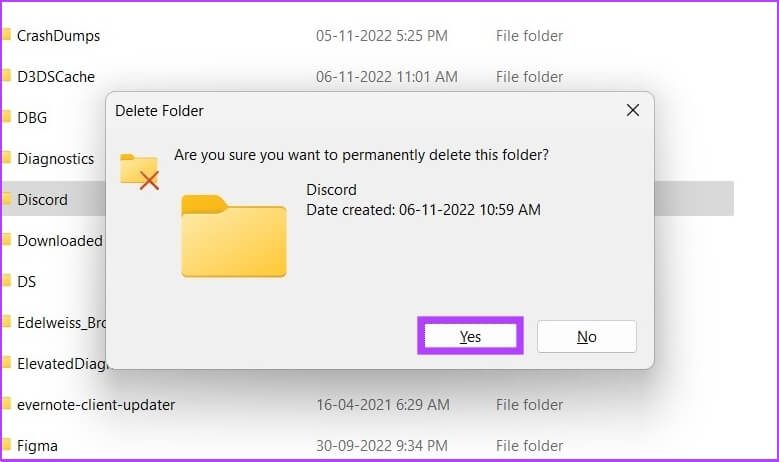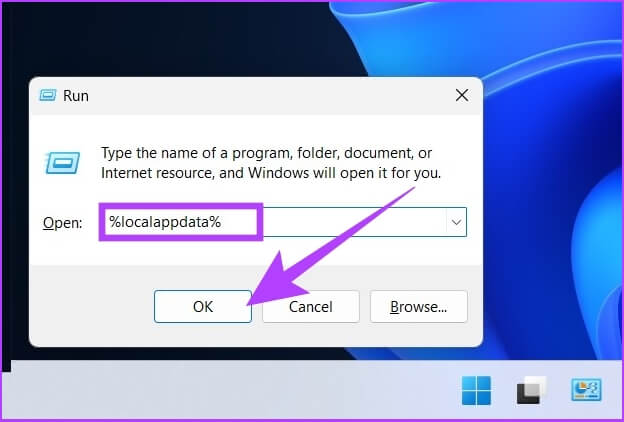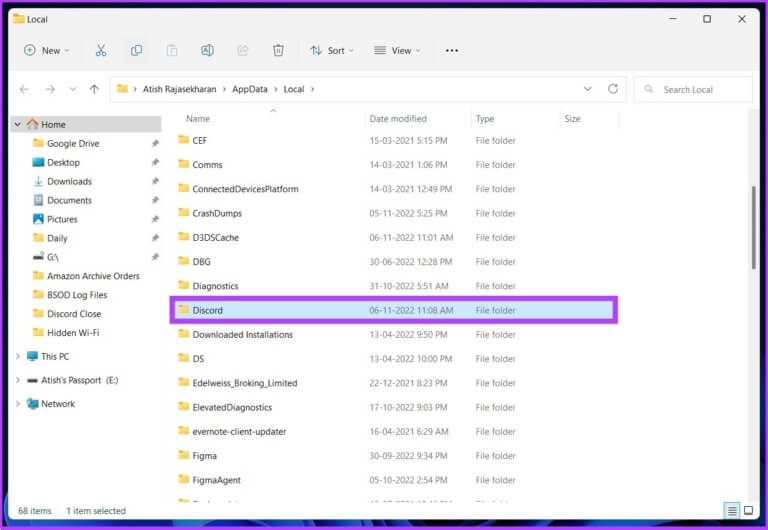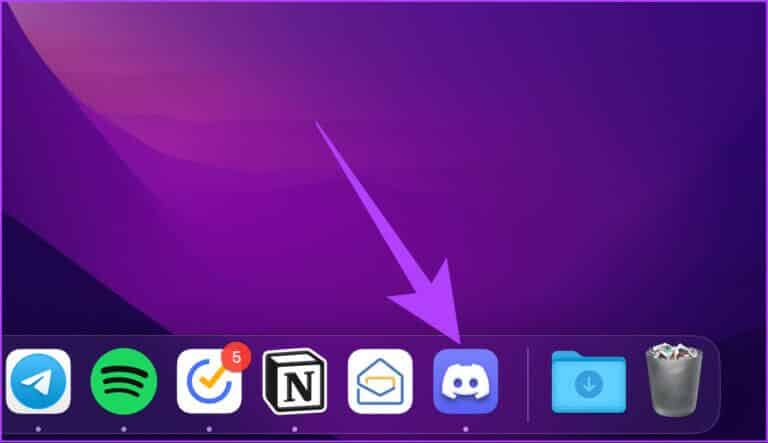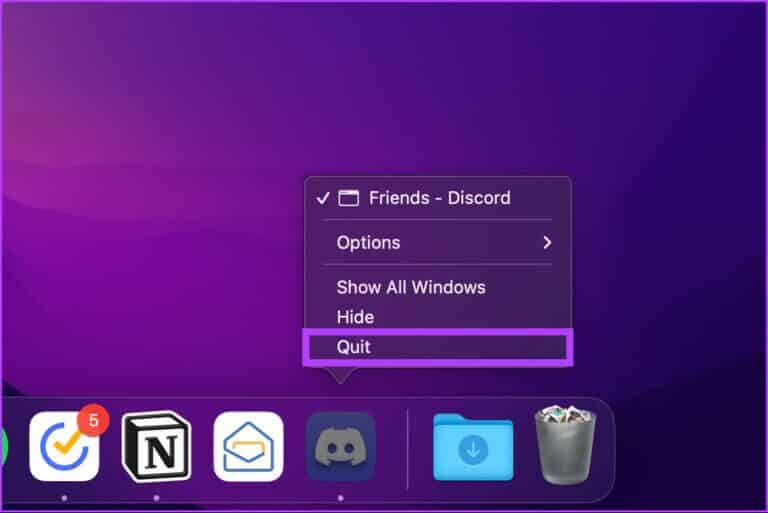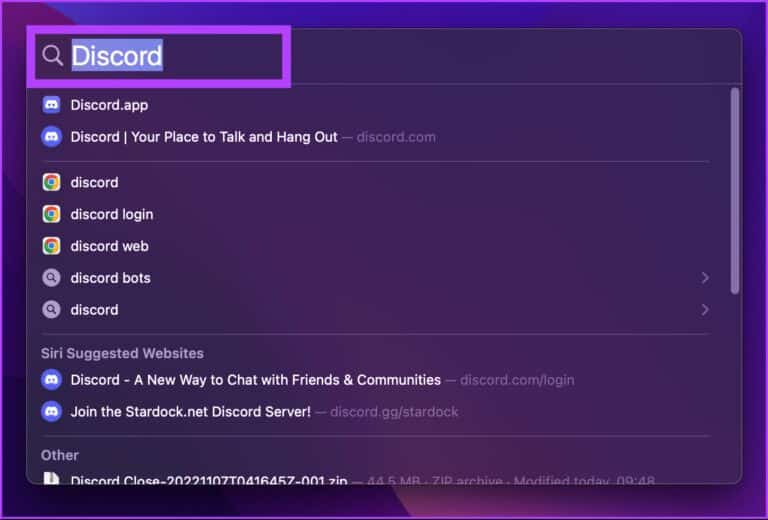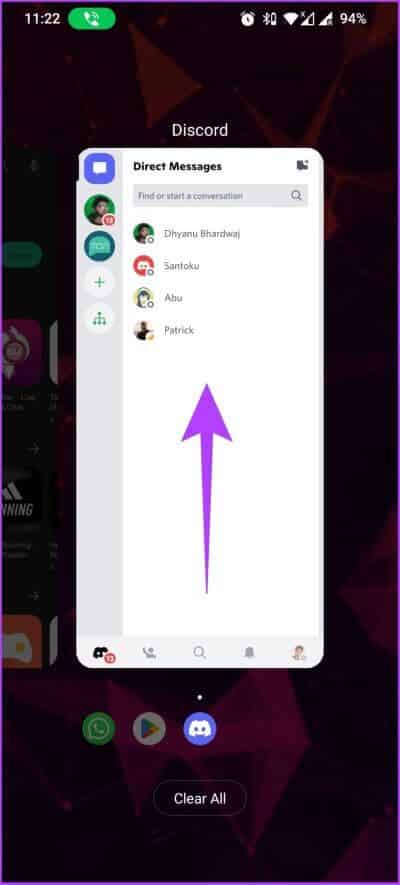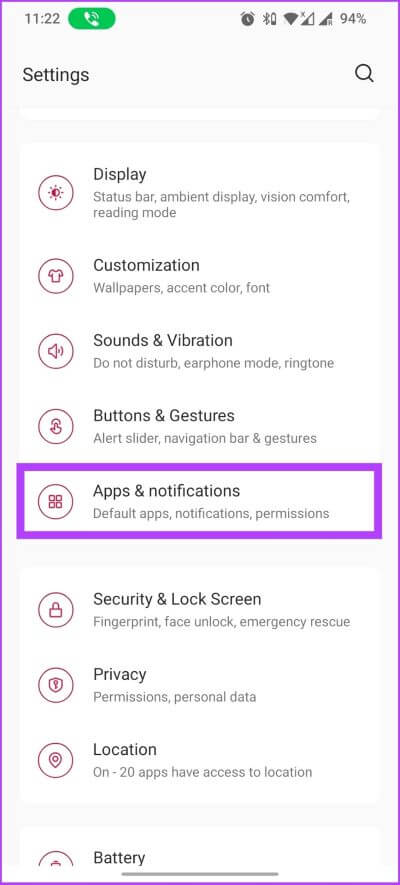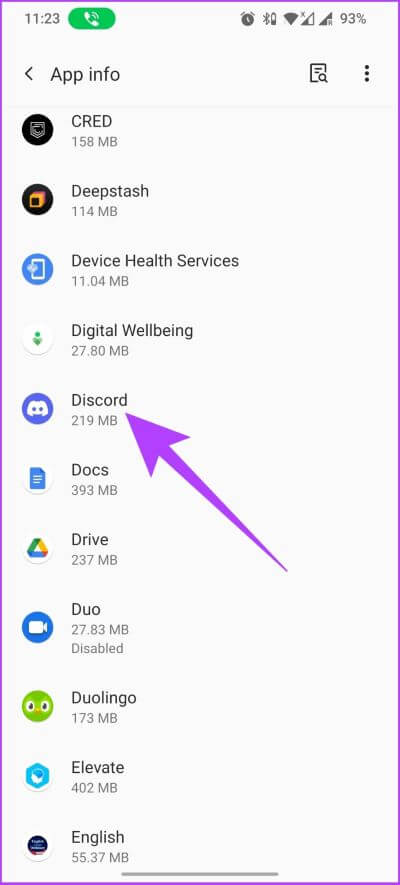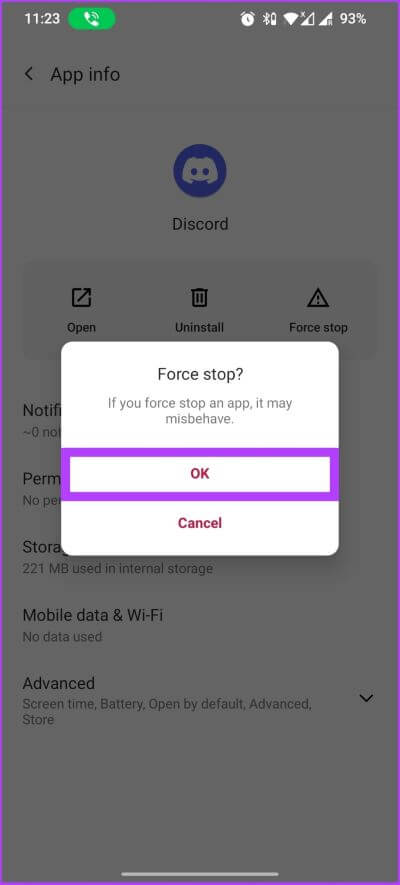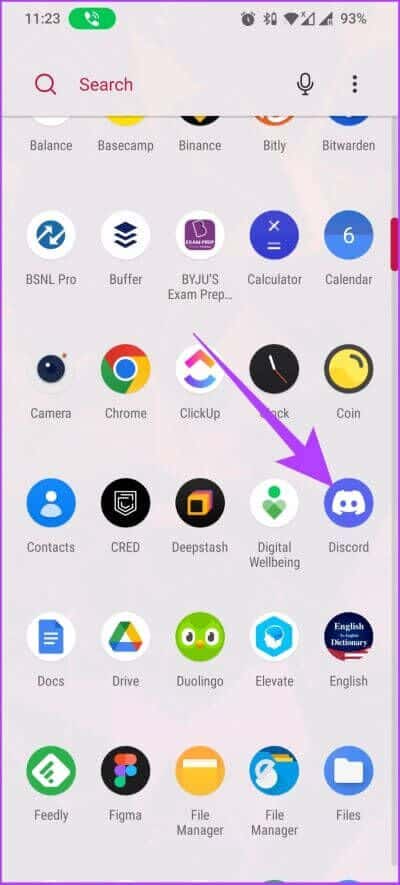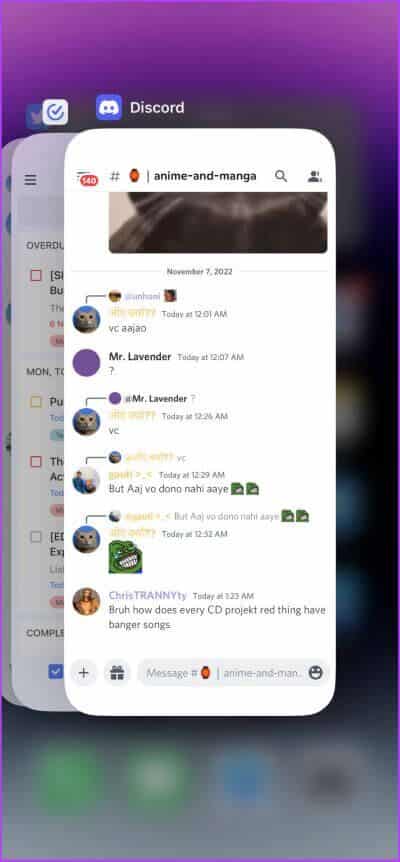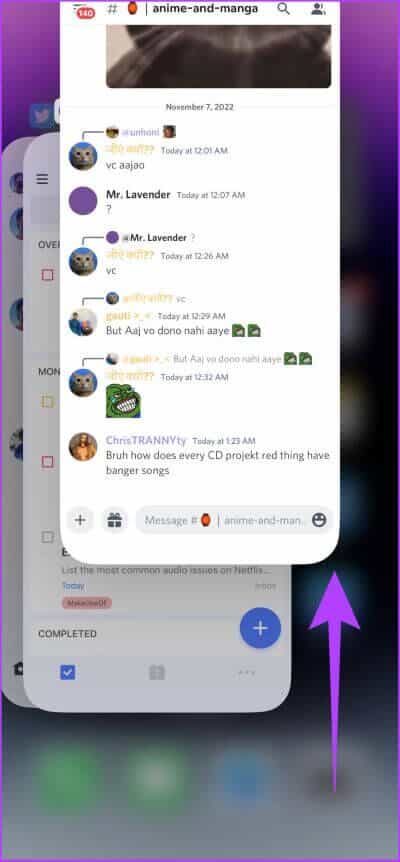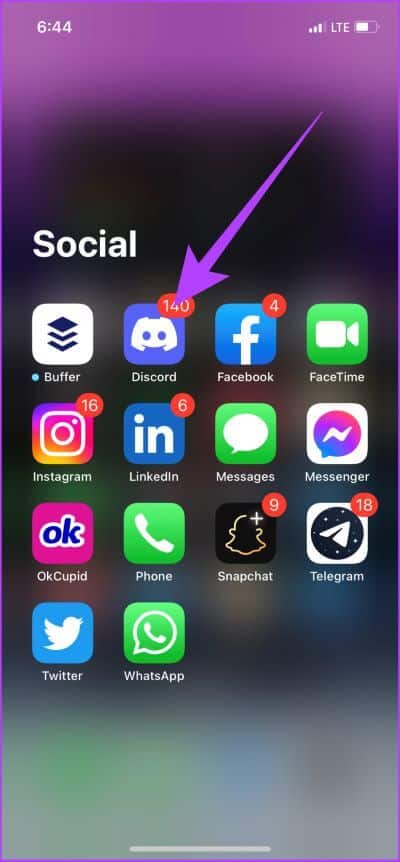모바일 및 데스크톱에서 Discord를 다시 시작하는 방법
Discord는 특히 게이머가 연결하고 채팅하는 가장 인기 있는 플랫폼 중 하나이지만 문제가 없는 것은 아닙니다. Discord에는 플랫폼의 전반적인 경험을 방해하는 몇 가지 취약점이 있습니다. 음, 대부분의 문제는 Discord를 다시 시작하여 간단히 해결할 수 있습니다. 하지만 어떤 이유로 Discord를 다시 시작할 수 없다면 어떻게 될까요? 이 문서에서는 모바일 및 데스크톱에서 앱을 다시 시작하는 방법을 보여줍니다.
Discord를 다시 시작하고 다시 시작한다는 것을 이해하는 것이 중요합니다. 디스코드 서버 실행 그들은 두 가지 다른 것입니다. 이 기사에서는 Android, iOS, Windows 및 macOS에서 Discord를 다시 시작하는 방법을 안내합니다. 그러나 단계를 시작하기 전에 Discord를 다시 시작해야 할 수 있는 상황을 이해합시다.
언제 Discord를 다시 시작해야 하나요?
Discord 사용자라면 Discord가 얼마나 흥미로운지 알게 될 것입니다. 다음은 Discord를 다시 시작해야 할 수 있는 몇 가지 주목할만한 문제입니다.
1. 동결된 채널: 이것은 가장 일반적인 문제 중 하나입니다. Discord 채널이 정지되면 연결된 마이크도 중지됩니다.
2. 상태 오류: 이것은 Discord에서 볼 수 있는 또 다른 형태의 오류입니다. 친구 및 동료 플레이어의 상태는 업데이트되지 않습니다. 즉, 온라인 상태지만 오프라인으로 표시되거나 그 반대의 경우도 마찬가지입니다.
글쎄, 상황은 거기서 멈추지 않습니다. 명백한 이유 없이 Discord가 충돌하는 경우와 Discord가 열리지 않는 경우가 있습니다. 이것은 Discord를 다시 시작하고 문제를 해결할 수 있는 특정 시나리오입니다. 이제 Discord를 다시 시작하는 방법을 살펴보겠습니다.
Windows에서 Discord를 다시 시작하는 3가지 방법
Windows에서 Discord를 닫으면 실제로 닫히지 않습니다. 백그라운드에서 실행되며 시스템 트레이에서 쉽게 액세스할 수 있습니다. 응용 프로그램을 완전히 종료하려면 몇 가지 단계를 더 수행해야 합니다. 아래 나열된 방법에 따라 종료하고 다시 시작하십시오. Windows용 Discord 앱.
1. 작업 표시줄에서 Discord 앱을 닫습니다.
Windows PC의 Discord 안에 있어야 하며 아래 단계를 따라야 합니다.
단계1 : 버튼을 클릭 "엑스" 응용 프로그램을 닫으려면 불일치.
단계2 : 상자에 시스템 , 클릭 화살표 기호 위로.
단계3 : 이동 불화 아이콘 , 클릭 오른쪽 마우스 그리고 쿰을 선택 디스코드를 종료합니다.
이것이 Discord 앱이 Windows 장치에서 완전히 닫히는 방법입니다.
단계4 : 이제 키를 누르십시오. Windows , 그리고 유형 디스코드 , 그리고 입력합니다.
이 방법으로 Windows에서 Discord를 다시 시작할 수 있습니다. 그러나 아래 방법에 따라 Discord를 다시 시작하는 몇 가지 단계를 줄일 수 있습니다.
2. 작업 관리자를 사용하여 Discord 다시 시작
이 방법은 Discord를 강제 종료하고 다시 시작하는 데 도움이 됩니다. 다음 단계를 따르십시오.
단계1 : . 키를 누릅니다. 창 , 그리고 유형 Task Manager , 그리고 입력합니다.
2 단계: 탭 아래 프로세스 퍄퍄퍄퍄퍄퍄퍄 디스코드 버튼으로 클릭하십시오. 쥐 오른쪽 및 선택 일을 끝내라.
닫힙니다 디스코드 실행 중인 PC에서 창.
단계3 : 이제 윈도우 키 , 그리고 유형 디스코드 , 그리고 입력합니다.
이렇게 하면 다음을 수행할 수 있습니다. 재시작 디스코드 Windows에서.
3. 애플리케이션 데이터를 지우고 Discord를 다시 시작하세요.
Discord가 계속 충돌하거나 멈추거나 마이크를 인식하지 못하는 경우 이것이 해결하는 가장 좋은 방법입니다. 단계를 따릅니다.
ا1단계: 클릭 "Windows + R키보드에서 재생 창을 엽니다.
단계2 : 에 명령을 입력하십시오. 들 그리고 누르다 좋아요.
% AppData의 %
단계3 : 폴더에서 윈도우 로밍, 위치하고 있다 디스코드 폴더 그리고 누르다 "Shift + 삭제" 키보드에.
단계4 : 프롬프트에서 삭제 퍄퍄퍄퍄퍄퍄퍄 확인 확인용.
단계5 : 이제 "Windows + R키보드에서 다음을 입력합니다. 고용 , 그리고 입력합니다.
단계6 : 실행 명령에서 아래 명령을 입력하고 클릭하십시오. 좋아요.
% localappdata %
단계7 : 폴더 선택 디스코드 그리고 누르다 "Shift + 삭제" 키보드에.
단계8 : 딸깍 하는 소리 "네" 확인용.
여기 있어요. 컴퓨터의 Discord 데이터가 완전히 지워졌습니다. 이제 Windows에서 Discord를 다시 시작하여 원활하게 실행할 수 있습니다.
MAC에서 DISCORD 앱을 다시 시작하는 방법
Mac에서 Discord를 쉽게 재시동할 수 있습니다. 사실, Mac에서 Discord를 다시 시작하는 것은 Windows보다 훨씬 쉽습니다. 아래 단계를 따르세요.
단계1 : 아이콘 찾기 디스코드 에 설치 앱 서랍.
단계2 : 아이콘을 마우스 오른쪽 버튼으로 클릭 디스코드 훠궈 출발 옵션의.
여기 있어요. Discord는 완전히 닫혀 있습니다. 맥 시스템.
단계3 : 다시 시작하려면 "커맨드 + 스페이스바" , 그리고 유형 디스코드 를 누른 다음 반환.
이렇게 하면 Mac에서 Discord를 다시 시작하고 친구 및 동료 게이머와 연결할 수 있습니다.
Android에서 DISCORD 앱을 실행하는 방법
Windows와 마찬가지로 닫힘 Android의 Discord 앱 앱이 백그라운드에서 계속 실행되도록 합니다. 앱이 완전히 닫히도록 하려면 앱을 강제로 중지해야 합니다.
단계1 : 먼저, 닫기 디스코드 앱 전화에서.
단계2 : 이동 إعدادات 전화를 걸어 "앱 및 알림".
단계3 : 클릭 "모든 응용 프로그램 보기" 훠궈 디스코드 메뉴에서 응용 프로그램 정보에 액세스합니다.
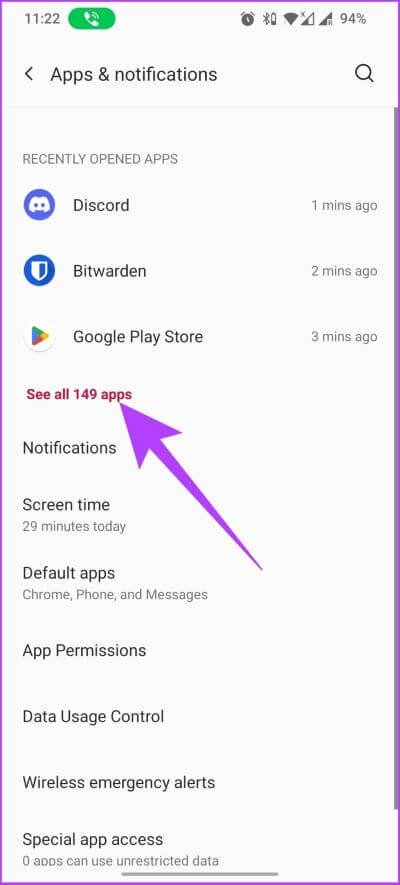
단계4 : 정보 내 응용 프로그램 , 클릭 강제 체포 그런 다음 선택 확인 주장에서.
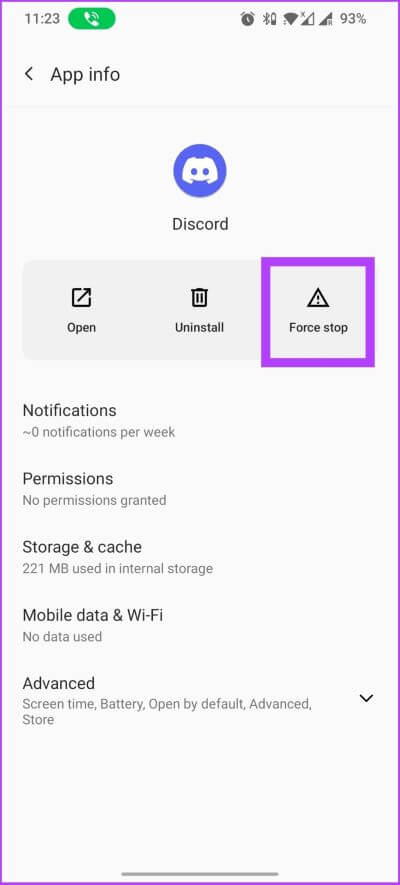
그리고 당신은 그것을 가지고 있습니다. 지금 폐쇄 디스코드 전적으로 귀하의 Android 기기에 있습니다.
단계5 : يمكنك 디스코드 재시작 من 앱 서랍 너의 폰.
iOS 사용자 인 경우 다음 방법으로 이동하십시오.
IPHONE에서 DISCORD 앱을 실행하는 방법
iPhone 및 iPad에서 Discord를 닫고 다시 시작하는 것은 쉽습니다. Android와 달리 iPhone 및 iPad에서는 앱을 강제 종료하는 옵션이 없습니다.
단계1 : 에서 위로 스와이프 전화 화면 하단.
단계2 : 찾다 디스코드 목록에서 응용 앱 카드를 위로 스와이프합니다.
여기 있어요. iPho에서 Discord가 완전히 종료되었습니다.n당신의 전자. 다시 시작하려면 홈 화면으로 이동하여 Discord 아이콘을 클릭하십시오.
이것이 모든 장치에서 Discord를 다시 시작할 수 있는 방법입니다. 그러나 문제가 지속되면 앱을 삭제하고 다시 설치하여 문제를 해결할 수 있습니다. 또는 Discord 서버가 다운되었거나 문제를 일으키는지 확인하십시오.
Discord 재시작에 대한 질문과 답변
1. Discord 캐시를 지우면 어떻게 되나요?
Discord 캐시를 지우면 검색 기록, 환경 설정 등과 같은 임시 데이터가 지워집니다. 로그인 자격 증명은 삭제되지 않습니다. 이렇게 하면 더 많은 관련 항목을 위한 공간을 확보하는 데 도움이 됩니다.
2. Discord를 삭제하고 다시 설치하면 어떻게 되나요?
정말 아무것도. 예, 앱이 휴대전화에서 삭제되지만 다시 설치하거나 웹 버전을 사용하는 경우 계정은 그대로 유지됩니다.
3. Discord 서버를 다시 시작하는 방법은 무엇입니까?
Discord 서버를 다시 시작하는 유일한 방법은 Discord 서버를 삭제하고 새 서버를 만드는 것입니다. 서버를 삭제하면 모든 채널, 메시지 및 서버 사용자도 삭제된다는 점에 유의하십시오. 따라서 서버를 종료하려는 경우에만 서버를 삭제해야 합니다.
Discord 문제를 쉽게 해결하세요
때때로 하드웨어 또는 소프트웨어 관련 문제에 대한 가장 쉬운 해결책은 단순히 다시 시작하는 것이며 Discord도 예외는 아닙니다. 그러나 이 기사에서 언급한 방법을 따르면 Discord를 쉽고 효율적으로 다시 시작할 수 있습니다.